win10电脑如何关闭自动更新系统 win10怎么关闭自动更新
更新时间:2023-08-03 09:55:55作者:skai
相信我们很多小伙伴在使用win10操作系统的时候,都发现了win10操作系统会进行自动更新,但是有不少的小伙伴都不喜欢这个自动更新功能,因为它可能会导致我们的软件出现不兼容的情况,那么win10电脑如何关闭自动更新系统呢?接下来小编就教给大家win10怎么关闭自动更新,一起来看看吧。
具体方法:
1、右键点击“此电脑”,在弹出的菜单中点击“管理”。
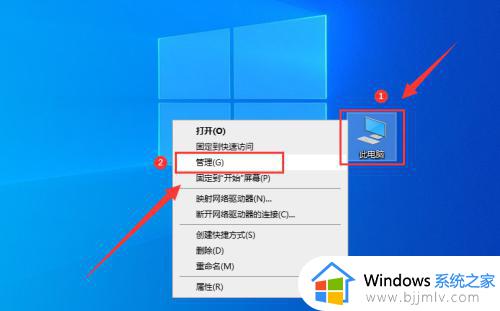
2、在“计算机管理”窗口中,点击左侧“服务和应用程序”。
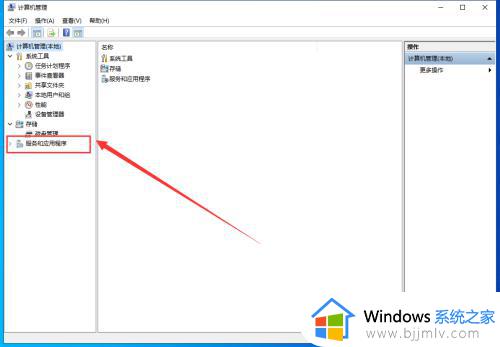
3、在下拉选项中点击“服务”。
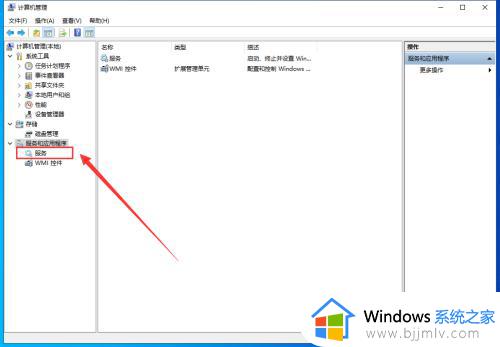
4、在右侧窗口中选择“Windows Update”,在右键菜单中点击“属性”。
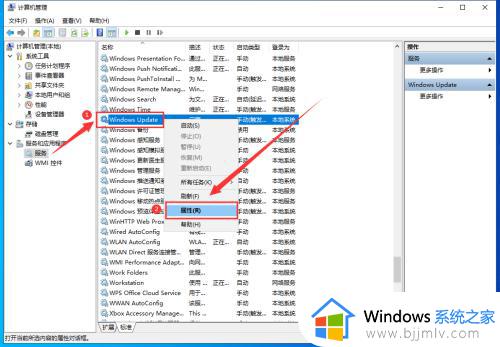
5、然后将“启用类型”设置为“禁用”,点击“确定”,即可关闭win10自动更新。
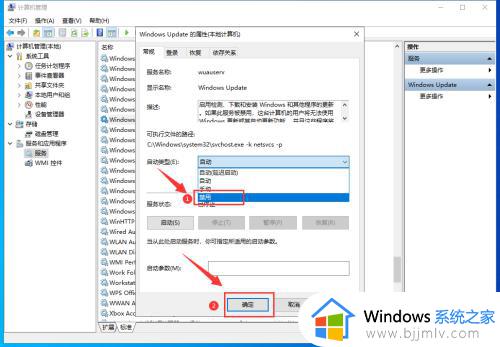
以上全部内容就是小编带给大家的win10电脑关闭自动更新系统方法详细内容分享啦,小伙伴们如果你们也不想要自己的win10自动更新的话可以参照小编的内容进行操作,希望本文对你们有所帮助。
win10电脑如何关闭自动更新系统 win10怎么关闭自动更新相关教程
- win10系统自动更新怎么关闭 win10电脑如何关闭自动更新
- win10驱动自动更新怎么关闭 win10系统如何关闭自动更新驱动
- win10如何关闭自动系统更新 怎样关闭win10自动系统更新
- win10电脑更新怎么关闭自动更新 如何彻底关闭win10自动更新
- 关闭自动更新win10系统设置方法 win10怎么关闭系统自动更新
- win10如何关闭自动更新功能 怎样关闭win10自动更新系统
- 如何关闭win10自动windows更新 关闭win10系统自动更新多种方法
- win10关闭系统自动更新 如何关闭win10的自动更新
- win10系统自动更新关闭在哪里设置 如何把win10自动更新关闭
- 彻底win10关闭自动更新方法 win10系统如何彻底关闭自动更新
- win10如何看是否激活成功?怎么看win10是否激活状态
- win10怎么调语言设置 win10语言设置教程
- win10如何开启数据执行保护模式 win10怎么打开数据执行保护功能
- windows10怎么改文件属性 win10如何修改文件属性
- win10网络适配器驱动未检测到怎么办 win10未检测网络适配器的驱动程序处理方法
- win10的快速启动关闭设置方法 win10系统的快速启动怎么关闭
热门推荐
win10系统教程推荐
- 1 windows10怎么改名字 如何更改Windows10用户名
- 2 win10如何扩大c盘容量 win10怎么扩大c盘空间
- 3 windows10怎么改壁纸 更改win10桌面背景的步骤
- 4 win10显示扬声器未接入设备怎么办 win10电脑显示扬声器未接入处理方法
- 5 win10新建文件夹不见了怎么办 win10系统新建文件夹没有处理方法
- 6 windows10怎么不让电脑锁屏 win10系统如何彻底关掉自动锁屏
- 7 win10无线投屏搜索不到电视怎么办 win10无线投屏搜索不到电视如何处理
- 8 win10怎么备份磁盘的所有东西?win10如何备份磁盘文件数据
- 9 win10怎么把麦克风声音调大 win10如何把麦克风音量调大
- 10 win10看硬盘信息怎么查询 win10在哪里看硬盘信息
win10系统推荐